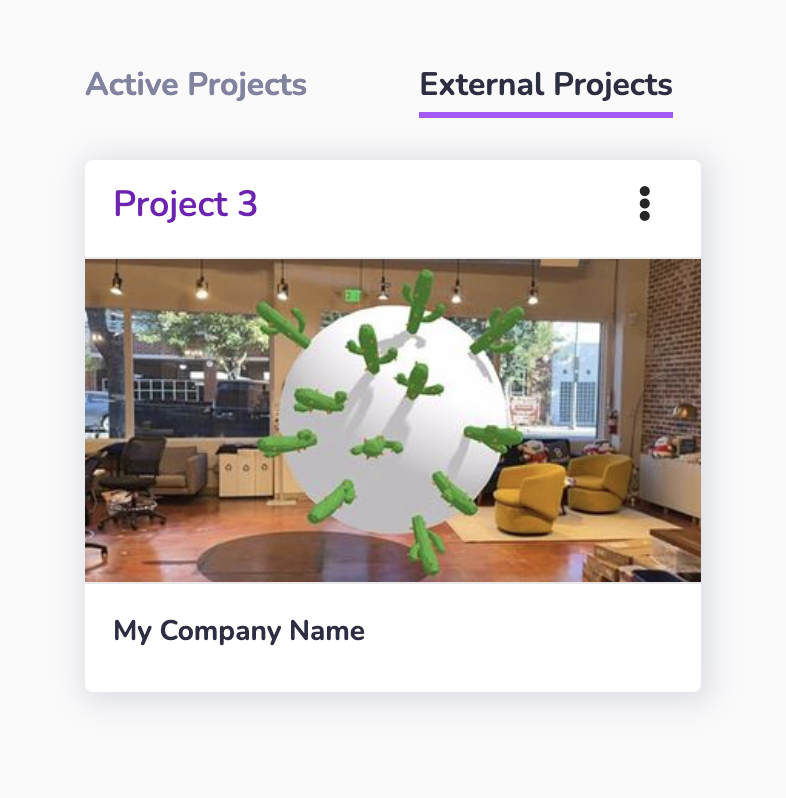Compartir el proyecto
Compartir proyectos permite a los miembros de otra área de trabajo de confianza acceder a un proyecto específico en su área de trabajo. No hay límite en el número de áreas de trabajo a las que puede invitar a acceder a su proyecto.
Los miembros de un área de trabajo invitadapueden:
- Acceder al proyecto compartido desde su propio espacio de trabajo.
- Editae y almacenar código en el editor de la nube.
- Gestionar dominios conectados (proyectos hospedados en 8th Wall) y/o dominios autohospedados (proyectos autohospedados).
- Actualizar la metainformación (título, descripción, imagen de portada, etc.).
- Añadir/Editar objetivos de imagen.
Los miembros de un área de trabajo invitada no pueden:
- Ver los proyectos de su área de trabajo que no se han compartido con ellos.
- Comprar o gestionar licencias comerciales.
- Editar/Borrar el proyecto.
- Gestionar el uso compartido y los permisos.
Nota: compartir proyectos es una función que solo está disponible para las áreas de trabajo de los planes Pro y de empresa de pago. Los proyectos pueden compartirse con áreas de trabajo en todos los tipos de planes de pago. (Empresa, Pro, Plus, Starter)
Compartir proyecto con otra área de trabajo:
- Inicie sesión como usuario con permisos de
PROPIETARIOoADMINISTRADORen un área de trabajo de un plan Pro o de empresa de pago. - En la página del áreade trabajo, haga clic en el menú "..." del proyecto deseado y haga clic en Compartir:
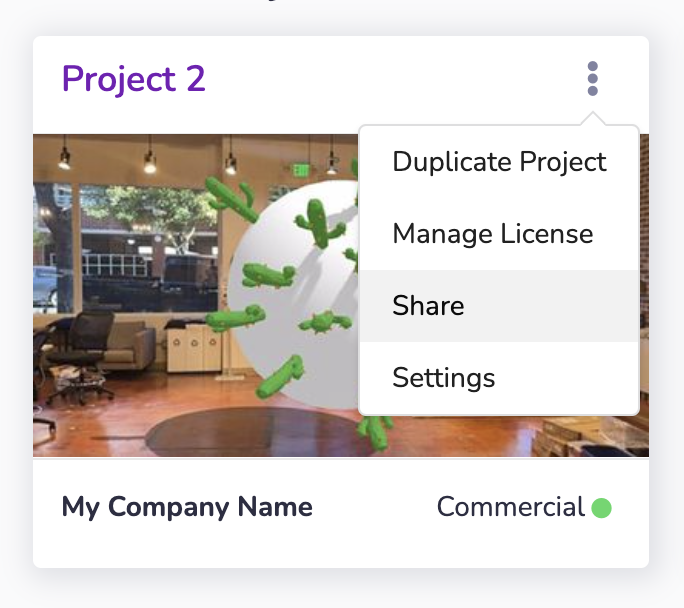
- Introduzca laURL completa del área de trabajo (por ejemplo, "https://www.8thwall.com/otherworkspace") o el nombre abreviado del área de trabajo ** (por ejemplo, "otherworkspace") y haga clic en Enviar invitación**.
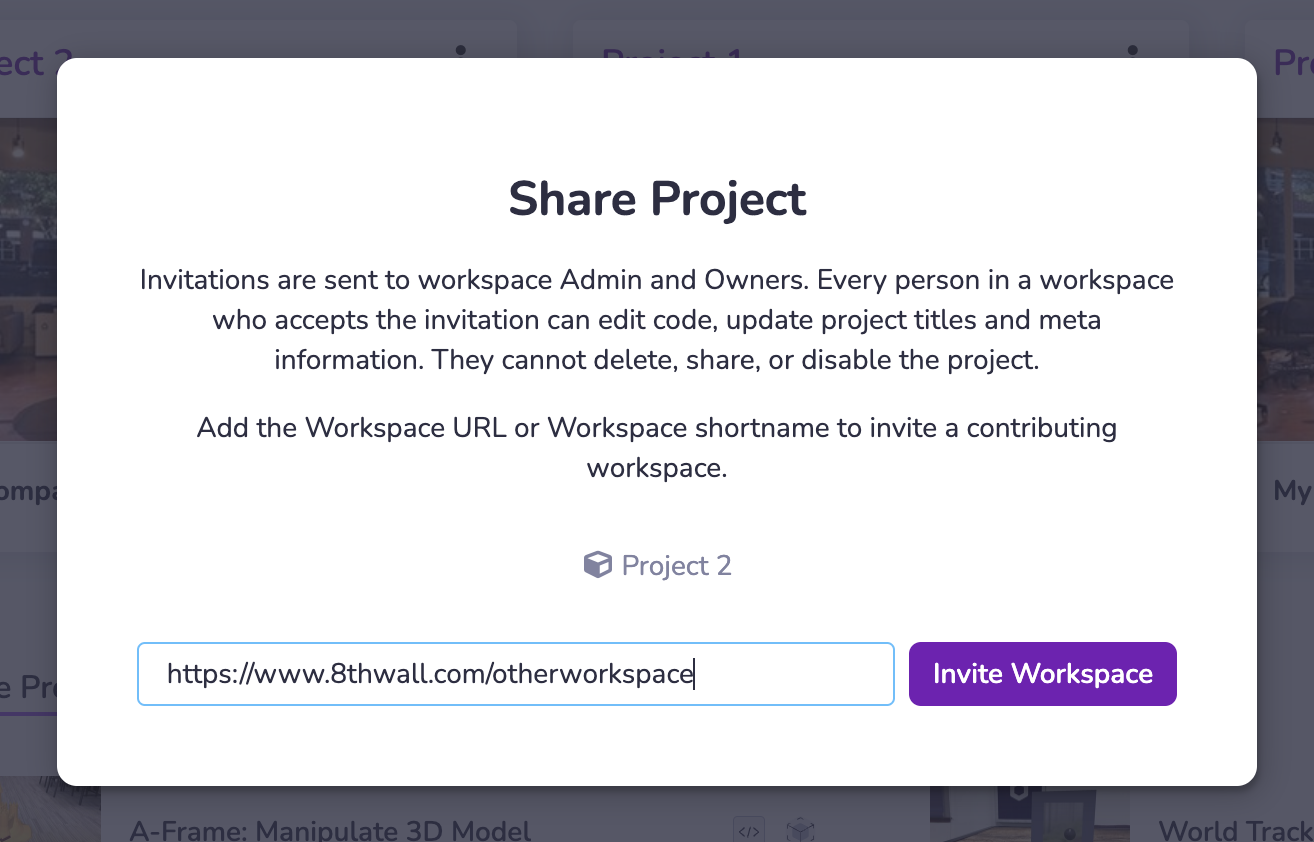
- Se enviará una notificación por correo electrónico a los usuarios
PROPIETARIOyADMINISTRADORdel área de trabajo invitada. La invitación debe aceptarse en un plazo de siete días o caducará.
Eliminar el acceso al áreade trabajo de un proyecto compartido:
- Inicie sesión como usuario con permisos de
PROPIETARIOoADMINISTRADORen un área de trabajo de un plan Pro o de empresa de pago. - En la página del áreade trabajo, haga clic en el menú "..." del proyecto deseado y haga clic en Compartir:
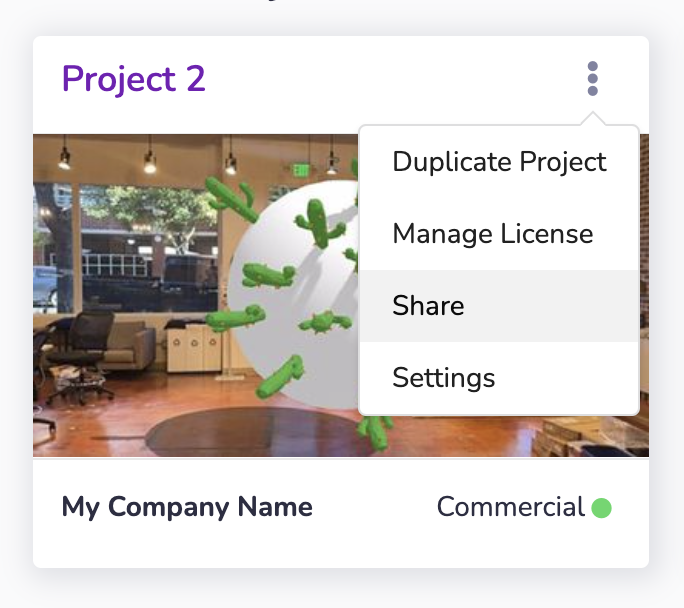
- Haga clic en el icono de la papelera **** situado junto al área de trabajo que quiere eliminar del acceso al proyecto.

- Haga clic en Eliminar para confirmar.
Acceder a un proyecto compartido otra área de trabajo:
Si ha aceptado una invitación a proyectos que pertenecen a otras áreas de trabajo, puede encontrarlos en la pestaña Proyectos externos de su área de trabajo: